Как пользоваться Вайбером на телефоне Андроид
Вайбер – это доступное для всех приложение, с помощью которого можно бесплатно общаться с другими пользователя. Другими словами, Viber – это мессенджер, и работает он при подключении к интернету. Его можно скачать на любой смартфон и пользоваться без ограничения. Кроме бесплатных звонков и сообщений вам станет доступно и ряд других полезных функций. Вайбер очень прост в управлении и в работе, благодаря понятному и несложному интерфейсу. Если вы решили установить на свой телефон Viber, тогда ознакомьтесь с инструкцией, как им пользоваться.
Содержание
- О приложении Вайбер для Андроида
- Как пользоваться мессенджером
- Скачивание и установка
- Авторизация
- Использование чатов
- Групповые чаты
- Звонки и видеозвонки
- Отправка медиафайлов
- Как сохранить фото на телефон
- Настройка приложения
О приложении Вайбер для Андроида
Вайбер входит в Топ самых скачиваемых приложений для телефонов. Это не только мессенджер, но и ряд других функций, которые вам станут обязательно полезны. Что можно делать, установив себе приложение Viber:
Это не только мессенджер, но и ряд других функций, которые вам станут обязательно полезны. Что можно делать, установив себе приложение Viber:
- бесплатно отправлять текстовые и голосовые сообщения;
- бесплатно звонить по аудио- и видеосвязи без ограничения;
- отправлять смайлики, наклейки gif и тем самым делать переписку интересной или задавать свои эмоции;
- обмениваться файлами – фото, картинки, видео;
- отправлять свое местоположение;
- узнавать нужную информацию из паблик-аккаунтов;
- создавать групповые чаты по интересам.
Также вы можете подключить такую платную функцию, как Viber Out, с помощью которой вы сможете общаться даже с теми людьми, у которых отсутствует Вайбер.
Сегодня мессенджер используется не только для личных целей, но и для рабочих. С Вайбером очень удобно раздавать задания, контролировать их в корпоративных целях или рекламировать товары, услуги, поддерживая обратную связь с клиентами.
Как пользоваться мессенджером
Если вы решили установить себе Viber, тогда детально ознакомьтесь, как им пользоваться. Ниже представлена инструкция для Андроид.
Скачать и установить ViberСкачивание и установка
Чтобы начать пользоваться Вайбером, сначала необходимо его скачать. Чтобы быстро и безопасно скачать приложение на Андроид, соблюдайте следующие правила:
- Заходите со своего телефона в Play Market.
- Вверху, ставите курсор в строку поиска и пишете «Viber».
- В представленном результате поиска, выбираете первое предложение магазина, мессенджер Viber.
- Нажимаете «Установить».
- Нажимаете «Принять» (даете свое разрешение на внесение изменений в системные файлы) и загрузка начинается.
Скачивание программы займет всего несколько секунд, после чего стандартный значок появится в телефоне, среди всех приложений на главном экране. Дополнительно устанавливать мессенджер не нужно. Осталось только его запустить, пройти авторизацию и настроить. Если вы впервые используете Play Market, то сначала в него нужно войти под своими данными (логин и пароль) от Google-аккаунта. Если у вас нет Google-почты, тогда нужно зарегистрироваться в ней и указать ее в настройках телефона.
Дополнительно устанавливать мессенджер не нужно. Осталось только его запустить, пройти авторизацию и настроить. Если вы впервые используете Play Market, то сначала в него нужно войти под своими данными (логин и пароль) от Google-аккаунта. Если у вас нет Google-почты, тогда нужно зарегистрироваться в ней и указать ее в настройках телефона.
Авторизация
После того как приложение установлено, для начала работы вы должны в нем зарегистрироваться. Как происходит данная процедура:
- Запускаете приложение.
- В окне приветствия нажимаете «Продолжить».
- Далее вам нужно указать свою страну и номер мобильного телефона.
- На телефон приходит смс-код, вы его вписываете в соответствующее поле и нажимаете «Продолжить».
На этом авторизация окончена, вы переходите в главное меню Вайбера, теперь приложение и его учетная запись закреплена за вашим номером телефона. Перед тем как приступить к общению, закончите настройку приложения и заполните свои личные данные – укажите имя и добавьте фото. Все это можно сделать через раздел «Еще», внизу экрана.
Все это можно сделать через раздел «Еще», внизу экрана.
Использование чатов
Как начать общаться со своими друзьями? Чтобы написать бесплатное сообщение одному из пользователей, а именно человеку из вашей телефонной книги, выполните такие действия:
- Внизу главного экрана переходите во вкладку «Вызовы».
- Опускаетесь немного вниз и увидите раздел «Контакты», сбоку выбираете «Viber».
- Нажимаете на человека из списка, с которым хотите начать беседу.
- На экране появляется карточка пользователя, а под ней две функции «Бесплатный звонок» и «Бесплатное сообщение».
- Выбираете «Бесплатное сообщение», перед вами откроется текстовое поле, внизу в строчке ставите курсор и при появлении клавиатуры, набираете текст.
- Сбоку есть сиреневая кнопка со стрелочкой, обозначающая «Отправить».
- После отправки сообщение появится на экране переписки.
Быстро открыть чат с любым пользователем можно и другим способом. Вы запустили приложение и находитесь в разделе «Чаты». Внизу будет активный сиреневый значок в виде сообщения, нажимаете на него, и переходите к списку контактов, чтобы выбрать желаемого собеседника, далее открывается форма для набора сообщения.
Внизу будет активный сиреневый значок в виде сообщения, нажимаете на него, и переходите к списку контактов, чтобы выбрать желаемого собеседника, далее открывается форма для набора сообщения.
Групповые чаты
Кроме личных бесед, в Вайбере есть функция создания групповых бесед. Смысл их заключается в одновременной переписке сразу нескольких людей в одном чате. Если вы хотите создать чат с несколькими участниками, то делается это следующим образом:
- Открываете Вайбер.
- Запустилось приложение на главной странице.
- Внизу справа увидите активный значок в виде сообщения, он означает начать чат.
- Нажимаете на него и переходите к списку пользователей, а над контактами будут доступны функции и одна из них «Новая группа».
- Нажимаете, и открывается пустая группа.
- Перед тем как пригласить в группу участников, сначала оформите ее. Вверху на панели справа нажимаете на три вертикальные точки, выбираете «Информация» и придумываете название группе, а также добавляете заставку, в зависимости от темы обсуждения.

- Теперь приглашаете пользователей. Вверху на панели будет значок справа в виде человечка с крестиком, означающий добавить участников. Нажимаете на него и из списка контактов выбираете нужных людей. Им автоматически всем рассылается приглашение вступить в группу.
Групповые чаты становятся полезными для обсуждения интересных тем: предстоящего мероприятия, общего хобби, рабочего процесса или с целью рекламы каких-то товаров или услуг.
Звонки и видеозвонки
Как бесплатно позвонить по Вайберу? В приложении доступны два вида функций – аудио- и видеозвонки. И в том, и в другом случае вы можете без ограничения общаться с другим пользователем. Чтобы позвонить по Вайберу необходимо:
- В приложении начать чат с желаемым контактом.
- Когда откроется текстовая форма для сообщений, вверху, возле имени пользователя, справа на панели вы увидите две иконки: одна с трубочкой – это обычный аудиозвонок, а вторая с видеокамерой – это видеозвонок.

- Нажимаете на тот, который вам нужен.
- Во время вызова на экране будут высвечиваться доступные функции и одна из них «Добавить участника», с ее помощью вы можете пригласить к разговору третьего человека.
Отправка медиафайлов
Вайбером часто пользуются не только, чтобы позвонить или написать сообщение, но и с целью бесплатной и быстрой отправки файла. Это может быть фото, картинка, видео, документ. Чтобы отправить медиафайл другому пользователю, вы создаете чат, внизу, под строкой для введения текстового сообщения увидите иконки:
- первая с мордочкой животного – отправка смайлика;
- вторая с картиной – отправка фото, видео или картинки из галереи телефона;
- третья с фотоаппаратом – сделать фото сейчас и отправить;
- четвертая с надписью Gif – для отправки анимированных стикеров.
Как сохранить фото на телефон
Если вам прислали фото, и вы хотите сохранить его на своем телефоне, то Вайбер позволяет это сделать:
- Войдите в чат, из которого вы хотите сохранить фото.

- Найдите нужное фото в переписке.
- Нажмите на него, чтобы оно открылось во весь экран.
- Сбоку вверху будут три вертикальные точки, нажимаете на них, выбираете «Сохранить».
Если вы хотите, чтобы все присылаемые медиафайлы сохранялись на вашем телефоне в галерее, вы можете настроить автоматическую функцию, которая называется «Автозагрузка».
Для автоматического сохранения всех фото из Вайбера и настройки функции «Автозагрузка», вам нужно войти в раздел «Еще», перейти в «Настройки», выбрать «Данные и мультимедиа», активировать опцию «Автозагрузка по Wi-Fi» (автосохранение, когда телефон подключен к Wi-Fi) и «Автозагрузка по сети GSM» (автосохранение, когда телефон подключен к мобильному интернету). Все медиафайлы в чатах Вайбера будут сохранять в галерее телефона, в папке «Viber». Однако активация такой функции может привести к заполнению памяти устройства.
Настройка приложения
Итак, как пользоваться Вайбером на телефоне стало понятным.
- Учетная запись.
- Конфиденциальность.
- Уведомления.
- Вызовы и сообщения.
- Данные и мультимедиа.
- Темы оформления.
- Общие.
Вы можете зайти в каждый пункт и ознакомиться с его функциями. Если вам нужна или не нужна определенная опция, вы просто снимаете/ставите напротив нее галочку. Изменения сразу вступают в действие, и не требуют перезагрузки приложения или устройства. Перед началом работы особенно уделите внимание следующим функциям «Резервное копирование» (Учетная запись), «В сети» и «Просмотрено» (Конфиденциальность), «Автозагрузка» (Мультимедиа) и настройте нужные виды оповещений в разделе «Уведомления».
Что такое Вайбер (Viber) и как им пользоваться?
Viber (Вайбер) — один из самых популярных мессенджеров для андроид и iOS. Это бесплатное приложение для переписки с друзьями, в котором можно не только обмениваться текстовыми или голосовыми сообщениями с другими, но и создавать группы, чаты, совершать аудио и видео звонки, делиться фотографиями, видео и ссылками и др. Вибер можно установить как на телефон, так и на компьютер. Но для использования программы на ПК необходимо будет связать Вайбер с номером мобильного телефона.
Это бесплатное приложение для переписки с друзьями, в котором можно не только обмениваться текстовыми или голосовыми сообщениями с другими, но и создавать группы, чаты, совершать аудио и видео звонки, делиться фотографиями, видео и ссылками и др. Вибер можно установить как на телефон, так и на компьютер. Но для использования программы на ПК необходимо будет связать Вайбер с номером мобильного телефона.
Мессенджер – это приложение для обмена сообщениями, звонками и файлами через интернет.
Мессенджер позволяет отправлять сообщения друзьям и знакомым в любую точку мира, где есть интернет. Без подключения к сети интернет Viber не работает. Приложение бесплатное, но при использовании расходуется интернет трафик. Если вы обменивайтесь только текстовыми сообщениями, то расход трафика незначительный. Видеозвонки, передача фото и видео файлов расходует больше трафика. Вы платите только за интернет.
Вайбер пользуется большой популярностью за удобство, простоту и бесплатность. За плату можно купить некоторые дополнительные возможности, о чем мы расскажем ниже.
За плату можно купить некоторые дополнительные возможности, о чем мы расскажем ниже.
Содержание
Как начать пользоваться Вайбером?
Все что вам нужно для начала использования Viber:
- Скачать и установить приложение на ваш телефон андроид или iPhone.
- Быть подключенным к интернету.
- Найти в книге контактов друзей и знакомых у которых установлен Вибер и написать им сообщение.
Можно воспользоваться поиском по номеру телефона в самом приложении — надо нажать «поиск» и набрать номер телефона с которым вы хотите начать чат. При этом контакты из вашей телефонной книги автоматически отобразятся в вайбере и станут доступными для начала чата.
Скачать Вибер для Андроид Скачать Вибер для Windows Скачать Вибер для MacЧтобы связаться с вашим другом через Вайбер, необходимо чтобы приложение было установлено у него на телефоне. Вам доступны бесплатные звонки другим пользователям Viber, отправка голосовых или текстовых сообщений, видео и фотографий. А благодаря шифрованию данных, можно не беспокоится за утечку личной информации.
А благодаря шифрованию данных, можно не беспокоится за утечку личной информации.
Вы можете собрать друзей, родственников или одногруппников в группе и общаться со всеми одновременно. А для работы приложения не требуется длительная регистрация, достаточно авторизоваться, используя любой номер телефонного провайдера.
Разработчики каждый месяц обновляют приложение. Благодаря чему устраняются выявленные ошибки и добавляются новые функции.
Читайте также:
Подборка приложений для переписки
Дешевый альтернативный способ обмена информации через SMS
Viber для телефона
Вайбер для смартфонов – это отличное приложение, которое позволяет всегда быть на связи. Вам больше не нужно тратить уйму денег на звонки и сообщения. Теперь это можно делать бесплатно, при наличии пакетного трафика или соединения с безлимитной Wi-Fi сетью. Красивые стикеры и живые смайлы расскажут о ваших эмоциях, украсят сообщение и просто поднимут настроение получателю.
Приложение автоматически помечает пользователей Viber из телефонной книги, что облегчает поиск собеседников. Так же программа сообщит, если кто-то из вашего справочника сменит номер телефона.
В приложении можно создавать группы и чаты, в которые можете пригласить одного, нескольких или многих участников. Создать чат теперь проще простого. Разделите все контакты на группы и общайтесь на темы, интересные вашим друзьям и родным. Администратор может легко менять название группы или фото, удалять или добавлять участников.
Возможности и функции Viber:
- Возможность звонить куда угодно и не настраивать свой аккаунт;
- Вы можете снимать короткие видео прямо в приложении;
- Система добавляет контакты с приложением автоматически, но можно поставить запрет и добавлять номера вручную;
- Количество стикеров можно увеличить купив в магазине понравившиеся;
- Легко скрывать чаты от посторонних;
- Если вы удалите отправленное вами, но не прочитанное адресатом сообщение, то собеседник его не увидит;
- Возможность создавать персонажей и играть в приложении со своими друзьями;
- Размер одного сообщения может быть длиной до 7 тысяч знаков;
- Вы можете отправлять не только голосовые и текстовые сообщения, но и делится разными файлами, презентациями, документами, ссылками.
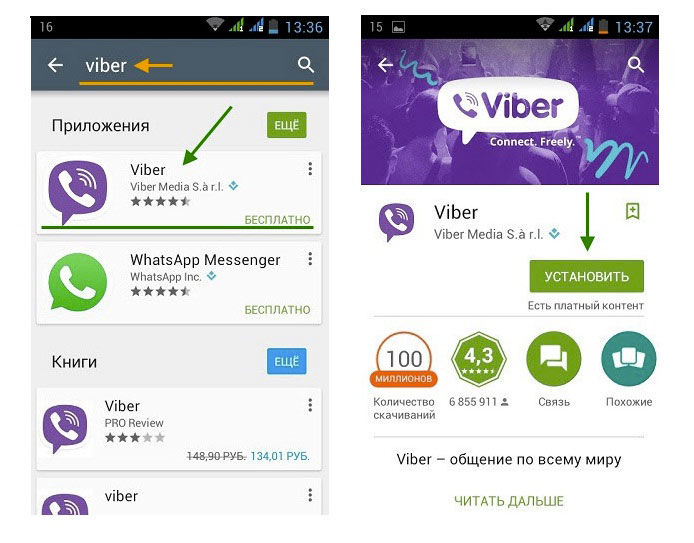
Viber для компьютера
Приложение Viber так же доступно для компьютера на ОС Windows и MAC. Для работы с программой достаточно авторизоваться, путем считывания QR-кода с экрана компьютера. Просто поднесите телефон, что бы код попал в выделенную область на экране. В отличие от Skype версия приложения для ПК будет работать только в том случае, если Вайбер установлен на телефон. Причина кроется в том, что программа подключает собеседников только по их телефонным номерам.
Настольная версия Viber упростит общение, когда вы работаете или отдыхаете за компьютером. Вся переписка, история сообщений, звонков и полученных файлов автоматически отобразиться и в телефоне. Другими словами и мобильная и настрольная версия вайбера синхронизируются между собой, поэтому в какую бы версию приложения вы не использовали — изменения автоматически появятся и на телефоне и на ПК (при условии подключения к интернету).
Плюсы вайбера для компьютера:
- Приятный и простой интерфейс позволяет разобраться в программе даже не продвинутому пользователю компьютера;
- Хорошее качество видеосвязи и голосовых звонков без перебоев и постоянного отключения;
- Возможность отправлять контактам фотографии и видео любого размера;
- Не нужно снова регистрироваться, все данные автоматически дублируются с телефона на компьютер;
- Легко создавать группы и чаты, разговаривать с друзьями на интересующие темы;
- Уведомления о новых сообщениях и входящих звонках;
- Нет агрессивной рекламы или навязчивых баннеров в процессе общения.

Как пользоваться Вайбером?
Пользоваться популярной программой очень просто. Интерфейс настолько легок и прост, что любой человек разберется в приложении и сможет позвонить или отправить сообщение. Существует разные версии программы:
- Для смартфонов и планшетов на базе Android
- Для компьютера Windows и Mac
- Для планшетов и телефонов на iOS.
Но особого различия между ними нет, программа выполняет одну функцию – обеспечивает бесплатную связь.
После того, как вы скачали и установили приложение на устройство, вам необходимо создать учетную запись. Затем автоматически проверятся все контакты, которые используют данную программу, и вы увидите их.
Если вы хотите пользоваться вайбером на компьютере, то нужно синхронизировать свою учетную запись на телефоне с компьютером. Все контакты автоматически скопируются на ПК.
При переписке пользователь может использовать не только «приевшиеся» смайлы, но и большие стикеры. Они ярче выражают эмоции и просто поднимают настроение. Достаточно много бесплатных стикеров будет доступно сразу после установки программы. Но всегда можно купить пачку стикеров в магазине стикеров, который открывается внутри приложения.
Достаточно много бесплатных стикеров будет доступно сразу после установки программы. Но всегда можно купить пачку стикеров в магазине стикеров, который открывается внутри приложения.
Удобные голосовые сообщения. Если нет желания или времени писать текстовое сообщение, то можно воспользоваться функцией голосового сообщения. Нажмите на микрофончик и продиктуйте то, что вы хотите сказать. Собеседник в чате получит сообщение, которое можно будет прослушать в любое время кликнув по воспроизведению.
Можно сделать фото или снять короткое видео прямо в приложении. Например, вы можете заснять себя и место где вы сейчас находитесь и оправить ваше видео собеседнику. Он тут же его получит и сможет просмотреть и прослушать в любое время (если вы не удалите отравленное сообщение). Можно просто выбрать фотографии или видео со своего устройства и отправить их контактам.
Можно отправлять одно и тоже сообщение сразу нескольким контактам. Для этого вам необходимо добавить пользователя в чат или создать группу. Нажмите на «плюс» и выберите нужного человека из списка контактов. Можно взять файл или уже имеющееся сообщение в отправить (копировать) его другому или сразу нескольким контактам за один раз.
Нажмите на «плюс» и выберите нужного человека из списка контактов. Можно взять файл или уже имеющееся сообщение в отправить (копировать) его другому или сразу нескольким контактам за один раз.
В Вайбере можно бесплатно звонить на любой телефон, если он подключен к Viber. Но стоит помнить, что звонки бывают двух видов: платные (Viber Out) и бесплатные. Бесплатный звонок осуществляется в том случае, если необходимый контакт пользуется программой и находится в сети.
Если абонент не пользуется вибером или не подключен к сети интернет, то доступен платный звонок Viber Out. Вы можете из приложения позвонить как на мобильный телефон, так и на стационарный. Тарифы, по которым будет осуществлен звонок, отличаются от тех, которые предоставляют мобильные операторы.
При помощи приложения можно общаться по видеосвязи. Даже если у вас очень медленный интернет, вы все равно сможете увидеть своего собеседника и без задержек поговорить с ним.
Особенности Вайбера
Каждый пользователь Vibera может сказать, что это приложение легко изучить и справится с ним. Но не каждый знает обо всех его возможностях.
Основные функции приложения:
- Пользователь может отправлять сообщения одновременно нескольким контактам и быстро удалять сообщения на своем устройстве;
- Одно сообщение может содержать больше шести тысяч знаков;
- Легко отправлять большие файлы и документы;
- Передавать презентации;
- Создавать чаты, которые позволяют общаться одновременно 200 контактам;
- Украшать сообщения стикерами и смайлами;
- Отправлять голосовое сообщение;
- Входящие сообщение в чате окрашивается другим цветом нежели ваше;
- Приложение позволяет совершать звонки не только пользователям вайбера, но и другим абонентам;
- Возможность общаться с пользователями программы бесплатно и в хорошем качестве;
- Видеозвонок редко прерывается при медленном интернете;
- На качество не влияет удаленность собеседников друг от друга.

Дополнительные функции приложения:
- Легко менять статус;
- Можно скрывать или отображать фотографию;
- Возможность добавлять «ненужные» номера в черный список;
- Контакты видят, прочел ты сообщение или нет;
- Можно скрывать диалоги. На чат можно установить код, который будите знать только вы;
- Защищайте входящие и исходящие звонки;
- Возможность установить код на всё приложение;
- Можно создавать резервные копии чатов. Даже если вы смените мобильный телефон и установите на него программу, все сохраненные чаты будет легко восстановить.
Как установить Viber?
Установить приложение на смартфон или компьютер очень просто. Но сначала рекомендуем устанавливать Вайбер на телефон, затем на компьютер или планшет, так как для создания и активации учетной записи потребуется ваш номер телефона. Напомним, что в отличие от Скайпа Вибер привязывается к номеру телефона и на этой основе создает контакты.
Пошаговая инструкция
Шаг №1. Скачайте файл на телефон c с официального сайта или из Google Play.
Скачайте файл на телефон c с официального сайта или из Google Play.
Шаг №2. Нажмите на кнопку «Установить» и дождитесь, пока приложение установится на ваш смартфон.
Установка Viber на телефонШаг №3. Ознакомьтесь с требованиями и если вы согласны, то нажмите кнопку «Принять».
Шаг №4. Введите действующий номер телефона и получите код.
Шаг №5. Введите код в специальное поле. После этого можете пользоваться приложением.
Шаг №6. Введите свое имя и загрузите фотографию. Нажмите кнопку «Продолжить» и можете начинать пользоваться программой.
Видео: установка Viber на компьютер
Видео обзор приложения Viber
Видео: как установить Viber на андроид телефон или планшет
Вывод
В статье собраны ответы на вопросы, что такое Viber и как им пользоваться. Так же основные преимущества, возможности и способ установки. Viber — удобное приложение, что позволит совершать многочисленные звонки и отправлять сообщения. Так же подходит не только для дружеского общения, но и для ведения бизнеса.
Как пользоваться приложением Viber
Среди других VoIP-мессенджеров Viber выделяется огромным разнообразием бесплатных функций, приятным и удобным интерфейсом и моделью распространения. В этой статье я подробно расскажу, как открыть аккаунт в Viber и как использовать все возможности приложения.
Viber — это уникальный инструмент, который предоставляет пользователю возможность общаться в чате и совершать аудио-/видео-звонки внутри страны и за границу абсолютно бесплатно. Единственным условием для использования этой функции является наличие установленного Viber на устройстве вашего абонента. Если у человека, с которым вы собираетесь связаться, не установлена программа, вы сможете применить функцию Viber out – т.е. звонить людям без настроенного Viber на их гаджеты и на городские телефоны по всей мир за минимальные деньги. Ознакомиться с ценами можно на официальной странице проекта.
Если у человека, с которым вы собираетесь связаться, не установлена программа, вы сможете применить функцию Viber out – т.е. звонить людям без настроенного Viber на их гаджеты и на городские телефоны по всей мир за минимальные деньги. Ознакомиться с ценами можно на официальной странице проекта.
Как установить приложение и открыть счет?
Инструмент в основном работает на мобильных телефонах и планшетах. Доступна и ПК-версия, но она работает только применительно к мобильному Viber-клиенту. Таким образом, мы кратко объясним процедуру регистрации на телефоне Android.
Зайдите в Play Market и найдите в магазине страницу Viber. Установите программу как обычно — процедура ничем не отличается от установки любого другого приложения для Android.
При установке программы в начале процедуры регистрации появляется страница приветствия, где необходимо принять лицензию. Здесь нет ничего особенного, поэтому вы можете не читать его и двигаться вперед, нажав «Продолжить».
На следующем этапе вам нужно будет ввести свой номер телефона и выбрать код страны из списка. Старайтесь не вводить неверные данные, иначе регистрация не пройдет и вы не сможете пользоваться приложением. После ввода информации идет проверка, поэтому не пытайтесь обмануть рутину.
Сейчас последний момент для проверки введенных данных, и прежде чем продолжить, вы можете исправить возможные ошибки в цифрах.
Вскоре вам поступит входящий звонок от системы автоматической активации аккаунта. Примите вызов. Если вы не смогли этого сделать, вместо этого вы получите SMS-сообщение. Введите шестизначный код, который содержится в сообщении, в соответствующее поле, и активация пройдет успешно.
Теперь все этапы подготовки завершены, и вы можете использовать Viber время от времени или каждый день.
Как пользоваться Viber?
Весь функционал мессенджера сосредоточен на отдельных вкладках. Меняя вкладки, вы можете получить доступ к той или иной функции, поэтому сейчас я опишу их более точно.
Первая вкладка называется Чаты и предназначена для работы с текстовыми чатами. Когда вы получаете новое сообщение, появляется уведомление, поэтому вы не пропустите обновления.
Когда активный чат открыт, вы можете сделать видео- или аудиозвонок прямо из этой формы, используя верхнюю графическую панель. Кроме того, вы можете отправлять текстовые сообщения, стикеры или смайлики, чтобы обогатить свой пользовательский опыт. Кроме того, вы можете делиться с подписчиком дудлами, картинками или фотографиями, снимками с камеры, а также обмениваться некоторыми другими данными, такими как местоположение или информация об отдельных контактах.
Клубничка на торте — это групповой и секретный чат, который вы можете вызвать из всплывающего меню, нажав на кнопку с тремя вертикальными точками.
На следующей вкладке «Контакты» вы можете просмотреть свой список контактов и выбрать человека, с которым хотите пообщаться.
Выбрав нужного человека из списка, вы можете сделать следующее: совершить бесплатный звонок, сделать платный звонок с помощью функции Viber Out или отправить текстовое сообщение с графическим добавлением данных.
Последняя вкладка с заголовком «Вызовы» объединяет все входящие и исходящие звонки, совершенные через инструмент. История очищается после переустановки приложения.
На верхней панели вы можете получить доступ к общедоступным чатам, функции поиска и меню настроек. Что касается общедоступных чатов, это популярная функция, похожая на прямые трансляции. Сообщения в ленте видны всей сети, поэтому вы можете создать специальную доску, связанную с вашим бизнес-проектом или сообществом, посвященную конкретной сфере интересов. В настройках можно, как обычно, настроить функциональную и визуальную часть программы, например настроить аватар для аккаунта, приобрести дополнительные наборы стикеров из маркета, запустить сканер QR-кода и т.д.
Вам понадобится около минуты, чтобы научиться пользоваться приложением Viber, поэтому, попробовав один раз настроить приложение, вы больше никогда не захотите от него избавляться. Благодаря солидной функциональной базе и красочному рисунку, вы не останетесь равнодушными к этому великолепному инструменту и не сможете обойтись без его полезной начинки.
Похожие материалы
5 новейших способов использования Viber на ПК
Категория: Советы по зеркалам
10 февраля 2023 г. 4 минуты чтения
Одно из лучших приложений для общения, Viber, необходимо использовать со смартфоном, и оно является ценным инструментом общения на работе. Связав Viber на ПК, вы сможете общаться, не отвлекаясь на другие дела, связанные с телефоном. Большая линия дисплея также способствует лучшему проведению конференц-связи.
- Часть 1. Загрузите Viber для ПК с официального пути (Windows и Mac)
- 1. Как установить Viber на Windows
- 2. Как установить Viber на Mac
- 3. Как активировать Viber на ПК
- Часть 2: 4 способа использования Viber на компьютере без загрузки
- 1. Сравнение 4 способов зеркалирования
- 2.
 iMyFone MirroTo [Горячий]
iMyFone MirroTo [Горячий] - 3. Кастинг AirDroid
- 4. Зеркало телефона
- 5. Отражатель
Независимо от того, какой у вас компьютер: Mac или Windows, вам придется установить Viber. Загрузите его с официального сайта приложения Viber.
1.1 Как установить Viber на Windows
- После загрузки откройте загруженный файл, если ваш компьютер не настроен на его автоматическое открытие, и нажмите «Установить». Если вы не можете его найти, как это иногда случается, найдите ‘vibersetup’ в строке поиска.
- В зависимости от ваших настроек безопасности ваш компьютер может попросить вас подтвердить, что загрузка осуществляется из безопасного источника перед установкой. Нажмите «Да» .
- Следуйте инструкциям мастера установки до конца. Установка должна завершиться в течение нескольких минут.
Примечание
Существует 32-битная версия Viber и 64-битная версия Viber. Если 64-разрядная версия не устанавливается после загрузки, возможно, она несовместима с вашим компьютером. Скачайте Viber 32 бит и установите.
Если 64-разрядная версия не устанавливается после загрузки, возможно, она несовместима с вашим компьютером. Скачайте Viber 32 бит и установите.
1.2 Как установить Viber на Mac
- Загрузите версию Viber для Mac для рабочего стола.
- Загрузка должна занять несколько минут, после чего в нижней части экрана появится значок.
- Щелкните значок, и вы перейдете к расположению Viber на компьютере.
- Перетащите значок Viber в папку приложений.
- Дважды щелкните значок, который теперь находится в папке приложения.
- Система может спросить, была ли загрузка из надежного источника. Нажмите «Да» .
1.3 Как активировать Viber на ПК
- Откройте Viber на своем Android или iPhone. Нажмите на три полоски в правом верхнем углу экрана Android или на три точки в том же месте на iPhone.
- Щелкните/коснитесь значка ; значок QR должен появиться автоматически, но если это не так, нажмите на вкладку «Сканер QR» на устройствах Android и «Сканировать QR-код» на iOS.

- Смартфон предложит одобрить активацию Viber, после чего следует выбрать «Да» или « Подтвердить» в зависимости от случая для Android и iPhone.
- Отсканируйте QR-код на экране рабочего стола, наведя камеру смартфона на код.
- Нажмите «Открыть Viber» на экране компьютера, чтобы открыть приложение на компьютере.
Вы можете использовать Viber на ПК без скачивания. Вам нужно отразить его, используя различные способы зеркалирования.
2.1 Сравнение 4 способов зеркалирования
Способ дублирования экрана | Совместимость | Простой или сложный в использовании | Стабильность соединения | Качество изображения на экране |
Зеркало iMyFoneTo | iOS и Android | Простота использования | Очень стабильный | Довольно высокое качество |
AirDroid Cast | iOS и Android | Довольно сложно | В основном стабильный | Хорошее качество |
Зеркало для телефона | Андроид | Довольно сложно | Стабильный | Довольно высокое качество |
Отражатель | iOS и Android | Трудный | Нестабильный бит | Довольно высокое качество |
2.
 2 iMyFone МирроК
2 iMyFone МирроКiMyFone MirrorTo, пожалуй, лучший на рынке сегодня. Он безупречно работает на устройствах iOS и Android. Это дает вам возможность наслаждаться большей линией дисплея без установки приложений на ПК. Вы даже можете наслаждаться большим дисплеем в приложениях, которые невозможно установить на ПК.
Большинство пользователей дают ему отличную оценку, и поэтому он имеет 4,5 балла из 5, что является фантастическим, учитывая, что у него сотни тысяч отзывов.
Более 1 000 000 загрузок
Возможности MirrorTo
- При зеркальном отображении вы можете использовать экран ПК для управления экраном телефона для улучшения развлечений.
- Можно использовать социальные сети, такие как Snapchat, Linkedin, Instagram и другие платформы с большим экраном для лучшего общения.
- Вы можете легко транслировать экран своего телефона в прямом эфире на такие платформы, как Facebook, Youtube, Instagram и т. д., для более удобного обмена.

Попробуйте бесплатно
Следуйте инструкциям по использованию Viber на ПК через MirrorTo
- Загрузите и установите iMyFone MirrorTo на свой компьютер и запустите программу.
- Подключите мобильное устройство к телефону с помощью USB-кабеля. Выберите «Передача файлов» .
- Перейдите в настройки разработчика и включите отладку по USB.
- Нажмите «Включить» , чтобы предложить разрешение на зеркалирование. Теперь вы можете видеть Viber на своем ПК.
Попробуйте бесплатно
2.3 AirDroid Cast
AirDroid Cast — это мощное устройство, которым легко делиться и управлять экранами Android и iOS на большом дисплее. Вы можете напрямую управлять этими мобильными устройствами на компьютере.
Основная особенность AirDroid Cast
- Airdroid — это приложение для трансляций с уникальной функцией одновременной трансляции нескольких экранов на одном устройстве.

- Поддерживает передачу файлов и управление ими.
- Позволяет отправлять уведомления и сообщения с различных устройств.
Инструкции по использованию Airdroid Cast
- Загрузите AirDroid на свое устройство Android. Перейдите в магазин Google Play, чтобы загрузить AirDroid. Установите и запустите его.
- Включите функцию, позволяющую видеть все приложения, установленные на телефоне, на экране ПК.
- Коснитесь зеркальной службы уведомлений AirDroid и установите флажок.
- Нажмите «ОК» на появившемся экране подтверждения.
- Откройте QR-код.
- Наведите камеру на QR-код под «Сканировать QR» .
- Ваш экран Viber будет отражаться автоматически.
2.4 Зеркало телефона
Phone Mirror гордится тем, что является лучшим программным обеспечением для зеркалирования Android на ПК. Он позволяет управлять устройством на экране ПК с помощью мыши и клавиатуры.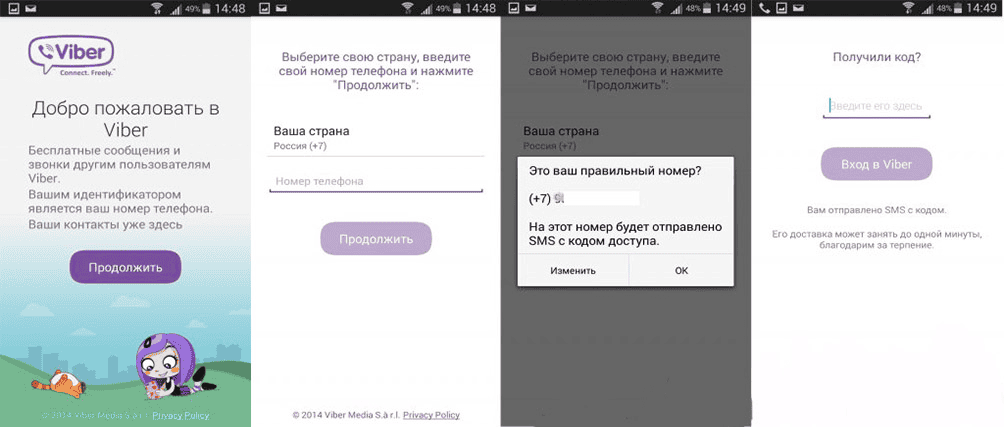
Основная функция зеркала телефона
- Technoshare позволяет выключить экран телефона и по-прежнему отображать его на экране ПК.
- Позволяет управлять смартфоном Android с помощью мыши и клавиатуры ПК.
- Вы можете обмениваться файлами между ПК и Android.
Инструкции по использованию зеркала телефона
- Запустите общий доступ к телефону Tecnoshare и подключите смартфон Android.
- Разрешить отладку по USB.
- После завершения отладки щелкните значок зеркала, чтобы начать зеркалирование.
2,5 Отражатель
Reflector — приложение для зеркального отображения экрана для устройств Android и iOS. Он отлично подходит для личного использования, но может быть не так эффективен в профессиональных условиях с несколькими устройствами.
Основная характеристика рефлектора
- Мониторинг экрана в отражателе полностью беспроводной; вам не нужны шнуры или кабели для подключения.

- Совместимость с iPhone, Android, Mac, Windows, Chromebook.
- Позволяет записывать экран и закадровый звук.
Инструкции по использованию отражателя
- Загрузите и установите рефлектор на свой компьютер.
- Убедитесь, что ваш компьютер и iPhone находятся в одной сети Wi-Fi.
- Открытый отражатель на ПК.
- Откройте экран телефона и выберите «Дублирование экрана» в экранном меню.
- Выберите нужный приемник и используйте Viber на своем ПК.
iMyFone MirrorTo во многом отличается от других приложений для зеркалирования Viber. TechRadar — одно из уважаемых ИТ-изданий, поддерживающих его. Одна вещь, которая выделяется больше всего, — это его совместимость на различных платформах.
Скринкастинг с использованием iMyFone MirrorTo помогает вам получить доступ к Viber и другим страницам социальных сетей на ПК. Это увеличивает ваше удовольствие от этих сеансов и позволяет иметь доступ к ним даже во время работы.
